Przywracanie danych WhatsApp z iCloud
WhatsApp stał się najbardziej preferowaną aplikacją do obsługi wiadomości błyskawicznych, która pozwala nam rozmawiać z rodziną, przyjaciółmi i współpracownikami w dowolnym miejscu i czasie. jeśli utworzyłeś kopię zapasową danych WhatsApp na iCloud, możesz przywrócić dane WhatsApp z kopii zapasowej iCloud. Przywracanie danych WhatsApp z iCloud oznacza, że przypadkowo usunąłeś ważny czat WhatsApp na iPhonie lub kupiłeś nowe urządzenie. Niezależnie od tego, jaki jest Twój scenariusz, ten przewodnik jest dla Ciebie. Czytaj dalej, aby dowiedzieć się, jak przywrócić WhatsApp z iCloud na Androida i wiele więcej.
- Część 1: Szczegółowy przewodnik po przywracaniu Whatsapp z iCloud
- Część 2: Dlaczego nie mogę utworzyć ani przywrócić kopii zapasowej iCloud?
- Część 3: Jak przywrócić kopię zapasową Whatsapp z iCloud na Dysk Google?
- Część 4: Szybki sposób przesyłania danych Whatsapp między telefonami bez kopii zapasowej
Część 1: Szczegółowy przewodnik po przywracaniu Whatsapp z iCloud
Dopóki masz kopię zapasową danych WhatsApp na iCloud, możesz ją przywrócić w dowolnym momencie. Niezależnie od tego, czy jest to stare urządzenie, czy nowy telefon, możesz przywrócić dane z iCloud, które były wcześniej wspierane przez WhatsApp. Poniżej znajduje się przewodnik krok po kroku, jak przywrócić kopię zapasową Whatsapp z iCloud na Androida / iPhone’a.
Krok 1: Aby rozpocząć proces, musisz sprawdzić, czy istnieje kopia zapasowa. Aby to zrobić, uruchom aplikację WhatsApp, a następnie przejdź do „Ustawienia”>”Czaty”>”Kopia zapasowa czatu”.
Jeśli nie znaleziono kopii zapasowej czatu WhatsApp na iPhonie, musisz ją najpierw utworzyć. Aby to zrobić, otwórz „WhatsApp”>”Ustawienia”>”Czaty”>”Kopia zapasowa czatu”>”Utwórz kopię zapasową teraz”. Jeśli aplikacja WhatsApp nie jest połączona z Twoim iCloud, zostaniesz poproszony o zalogowanie się do iCloud.

Krok 2: Jeśli to nowy telefon, zainstaluj aplikację WhatsApp. W przypadku starego urządzenia odinstaluj aplikację Whatsapp, a następnie zainstaluj ją ponownie.
Krok 3: Zweryfikuj swój numer telefonu komórkowego. Pamiętaj, że numer telefonu komórkowego do tworzenia kopii zapasowych i przywracania powinien być taki sam.
Krok 4: Otrzymasz monit o przywrócenie historii czatu. Dotknij więc „Przywróć historię czatu”, aby uzyskać dane WhatsApp z kopii zapasowej iCloud.

Część 2: Dlaczego nie mogę utworzyć ani przywrócić kopii zapasowej iCloud?
Może istnieć kilka powodów, dla których nie możesz utworzyć lub przywrócić kopii zapasowej iCloud. Bez obaw!! Czytaj dalej, aby dowiedzieć się, jaki może być możliwy powód, dla którego WhatsApp nie tworzy kopii zapasowej ani nie przywraca.
W przypadku, gdy WhatsApp nie tworzy kopii zapasowej na iPhonie, upewnij się, że:
- Sprawdź, czy jesteś zalogowany przy użyciu identyfikatora Apple ID użytego do uzyskania dostępu do iCloud.
- Upewnij się, że iCloud Drive jest włączony.
- Jeśli masz włączony iCloud Drive, zaktualizuj oprogramowanie do iOS 9 lub nowszego, aby utworzyć kopię zapasową.
- Upewnij się, że masz wystarczająco dużo miejsca na swoim koncie iCloud, aby utworzyć kopię zapasową. Musisz mieć co najmniej 2.05 razy więcej miejsca dostępnego na koncie iCloud niż rzeczywisty rozmiar kopii zapasowej.
- Włącz komórkową transmisję danych dla iCloud, jeśli próbujesz wykonać kopię zapasową za pomocą komórkowej sieci danych.
- Spróbuj wykonać ręczną kopię zapasową, przechodząc do „Ustawienia w WhatsApp”>”Czaty”>”Kopia zapasowa czatu”>”Utwórz kopię zapasową teraz”. I wypróbuj ręczną kopię zapasową przy użyciu innej sieci.
Jeśli nie możesz przywrócić kopii zapasowej, upewnij się, że:
- Upewnij się, że przywracasz dane z tego samego numeru telefonu komórkowego i/lub konta iCloud, którego użyłeś do wykonania kopii zapasowej.
- Upewnij się, że masz wystarczająco dużo miejsca na urządzeniu, aby przywrócić kopię zapasową.
- Jeśli kopia zapasowa została wykonana przy użyciu iCloud Drive, możesz przywrócić kopię zapasową na urządzeniu iDevice z systemem iOS 9 lub nowszym.
- Zaktualizuj oprogramowanie do iOS 9 lub nowszego, jeśli masz włączony iCloud Drive.
- Spróbuj przywrócić z innej sieci.
- Wyloguj się z iCloud i uruchom ponownie urządzenie, a następnie zaloguj się ponownie do iCloud i spróbuj ponownie przywrócić.
Część 3: Jak przywrócić kopię zapasową Whatsapp z iCloud na Dysk Google?
Aby przywrócić kopię zapasową WhatsApp z iCloud na Dysk Google, musisz wykonać określony proces. Musisz najpierw przywrócić WhatsApp z iCloud na iPhone’a, przenieść przywrócone dane WhatsApp z iPhone’a na Androida i wykonać kopię zapasową WhatsApp na Dysk Google.
Oczywiście jest to czasochłonne i nie będziesz przechodził przez kłopoty. Czy to nie prawda? Cóż, mamy dla Ciebie dobrą wiadomość.
Dzięki Dr. Fone-InClowdz firmy Wondershare możesz jednym kliknięciem przywrócić WhatsApp z iCloud na Dysk Google. Narzędzie jest specjalnie zaprojektowane do łatwego przesyłania danych z jednej chmury do drugiej. Będziesz mógł błyskawicznie przywrócić wszystkie foldery i pliki z usługi iCloud na Dysk Google. Krótko mówiąc, jest to kompleksowe rozwiązanie do zarządzania plikami w chmurze w jednym miejscu.
Oto jak przywrócić kopię zapasową WhatsApp z iCloud na Dysk Google za pomocą Dr. Fone-InClowdz:
Krok 1: Pobierz oprogramowanie z oficjalnej strony internetowej na swój komputer i zaloguj się na swoje konto. Jeśli jednak jesteś nowym użytkownikiem, kliknij „Utwórz konto”.
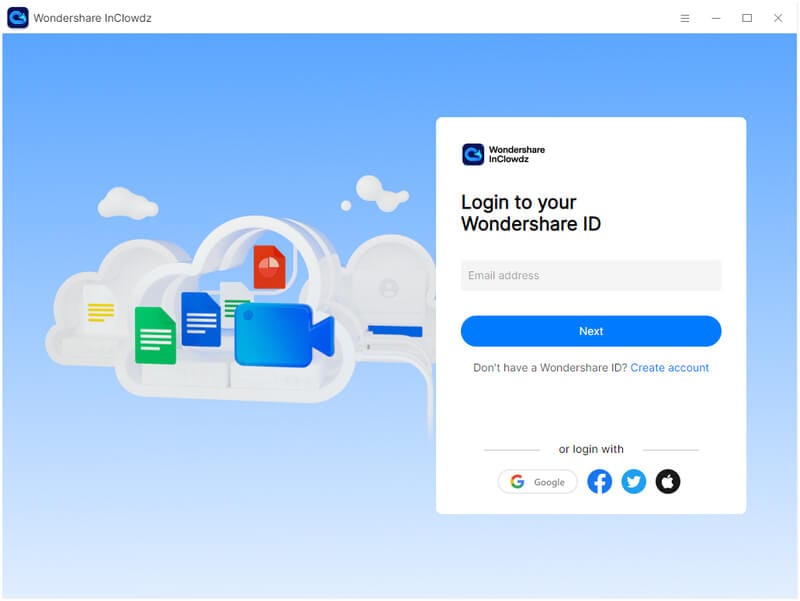
Krok 2: Po pomyślnym zalogowaniu przejdź do zakładki „Migracja”.
Dotknij ‘Dodaj dysk w chmurze’ i dodaj chmury, z których chcesz przywrócić WhatsApp i przywrócić WhatsApp. Następnie postępuj zgodnie z instrukcjami wyświetlanymi na ekranie, aby uzyskać dostęp do autoryzowanych chmur.
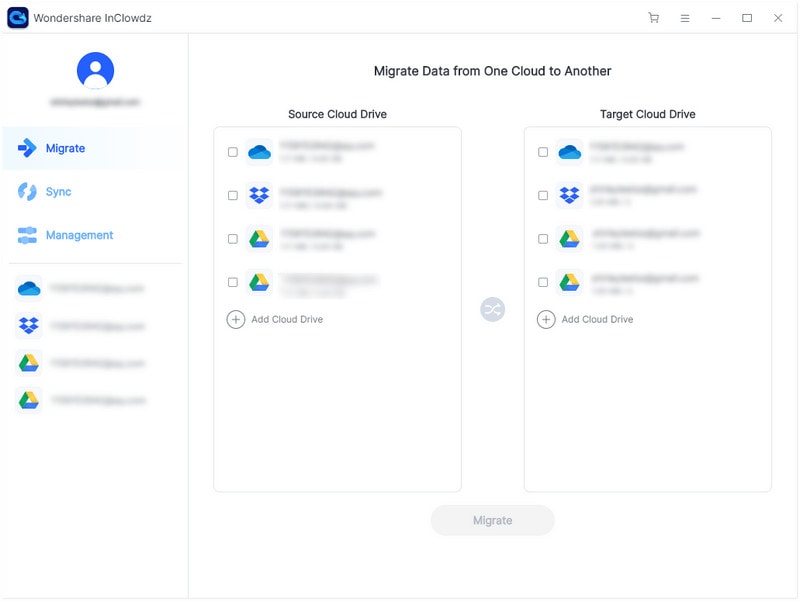
Krok 3: Stuknij chmurę źródłową i wybierz pliki docelowe, które chcesz przesłać.
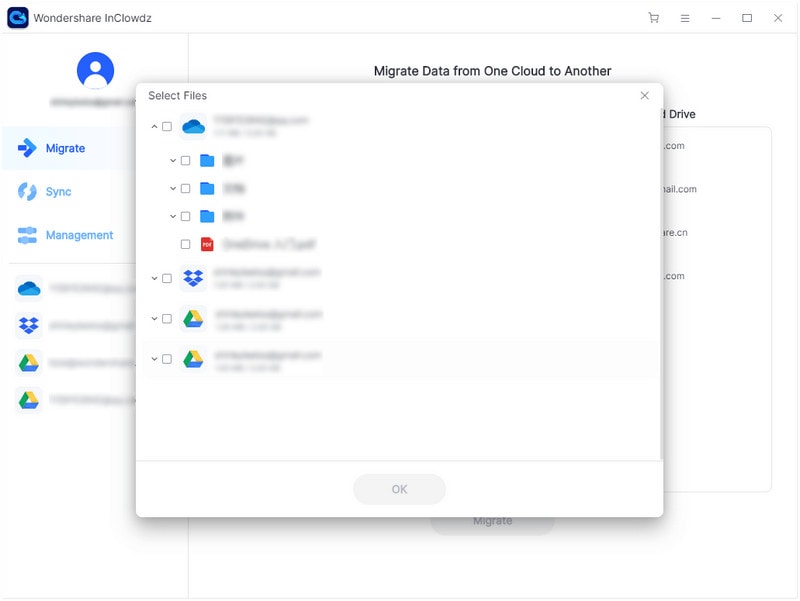
Krok 4: Wybierz folder docelowy, do którego chcesz przywrócić wybrane dane.
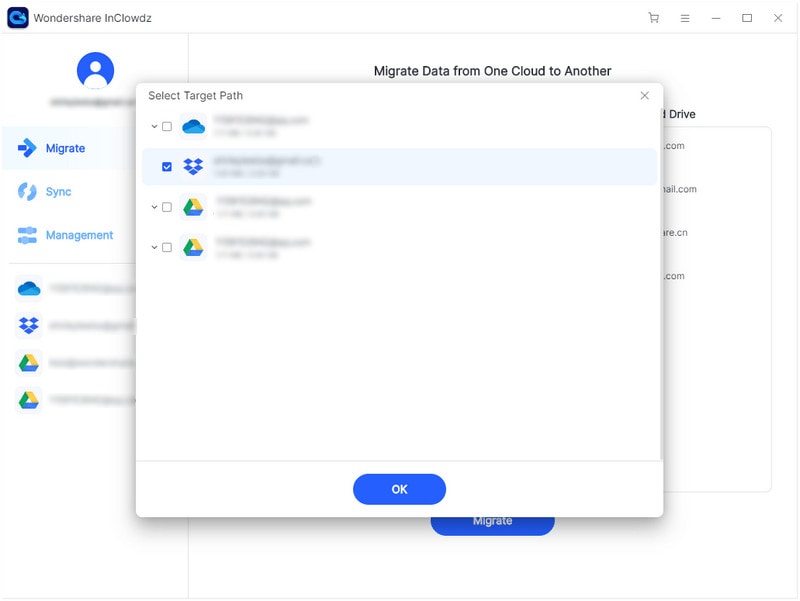
Krok 5: Naciśnij przycisk „Migracja”, a za chwilę wybrane dane zostaną pomyślnie przywrócone do chmury docelowej.
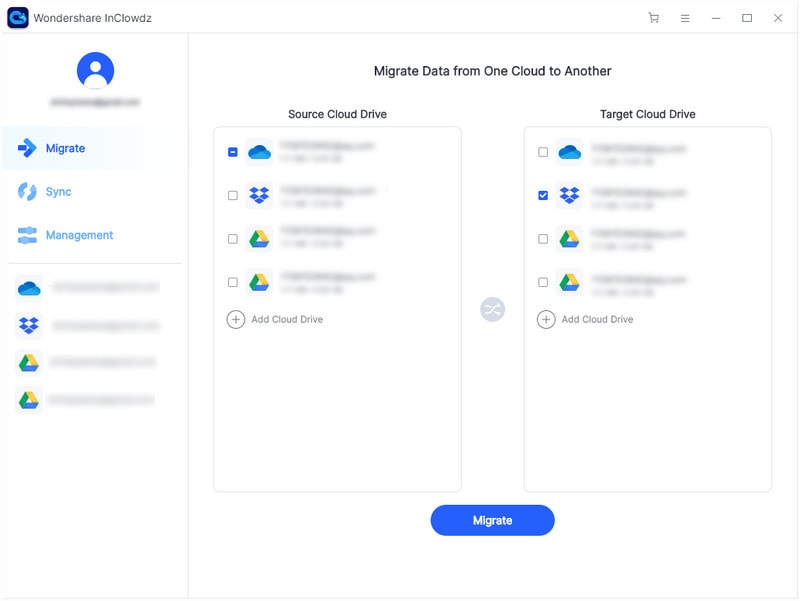
Część 4: Szybki sposób przesyłania danych Whatsapp między telefonami bez kopii zapasowej
Najszybszym sposobem przesyłania danych WhatsApp między telefonami bez kopii zapasowej jest skorzystanie z programu do przesyłania WhatsApp innej firmy. Nasza najlepsza rekomendacja to DrFoneTool – Transfer WhatsApp. Za pomocą tego narzędzia możesz bezproblemowo przesyłać dane WhatsApp między telefonami, nawet jeśli działają na różnych platformach. Innymi słowy, możesz przenieść z Androida na iPhone’a lub iPhone’a na Androida jednym kliknięciem i bez konieczności tworzenia kopii zapasowej.
Oto jak przesyłać dane WhatsApp między telefonami za pomocą Dr. Fone – WhatsApp Transfer:
Krok 1: Uruchom program i wybierz „Przeniesienie WhatsApp”.

Krok 2: Podłącz oba urządzenia do komputera za pomocą kabli cyfrowych. Pozwól oprogramowaniu wykryć Twoje urządzenia. Wybierz „WhatsApp” z lewego paska i dotknij „Przenieś wiadomości WhatsApp”.

Krok 3: Upewnij się, że urządzenie, z którego chcesz przenieść dane WhatsApp, znajduje się na liście „Źródło”. Jeśli nie, użyj „Odwróć”, aby poprawić położenie urządzeń, a następnie naciśnij „Przenieś”.
Za chwilę dane WhatsApp zostaną przeniesione na Twoje nowe urządzenie.

Dolna linia:
To wszystko, jak przywrócić kopię zapasową WhatsApp z iCloud. Jeśli cała sprawa polega na przeniesieniu danych WhatsApp ze starego urządzenia na nowy telefon, po prostu użyj Dr. Fone – WhatsApp Transfer. Narzędzie pomoże Ci wykonać pracę bez żadnych kłopotów.
Ostatnie Artykuły: